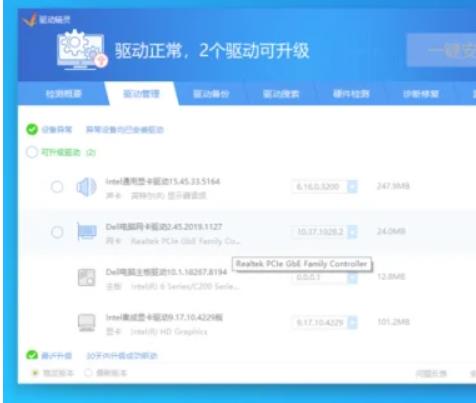CopyRight©2021 139GAME.COM.CN All Right Reserved
如何卸载《驱动精灵》的护眼模式
驱动精灵是现在很多用户都在使用的驱动应用,很多小伙伴下载驱动精灵安装驱动之后都被他的护眼模式所影响到,但是又不知道该怎么卸载,下面就给大家带来了驱动精灵护眼模式卸载方法,一起来学习一下吧。
驱动精灵护眼卸载方法
1、右击任务栏,点击“任务管理器”。

2、在任务管理器找到“护眼大师”,点击“结束任务”。

3、点击“此电脑”,选择“系统c盘”。

4、点击文件夹“Program Files(x86)”。

5、右击文件夹“kherlthey”点击“删除”即可。

以上就是驱动精灵护眼模式卸载方法的全部内容了, 希望能够帮助到各位小伙伴。更多软件相关的内容各位小伙伴们可以关注,会一直给各位小伙伴们带来软件的教程!如果你对此文章存在争议,可在评论区留言和小伙伴们一起讨论。
《驱动精灵》教你打印机驱动安装秘技!
驱动精灵这款软件可以安装不同功能的驱动,很多小伙伴都很好奇驱动精灵怎么安装打印机驱动,下面就是关于驱动精灵安装打印机驱动的方法教程了,有需要的小伙伴赶快来看看吧。

驱动精灵安装打印机驱动的方法教程
1、斤互在电脑上下载并安装驱动精灵软件,软件安装好以后,双击打开。进入到软件的主界面当中后,找到界面底部的【驱动管理】选项,并点击进入。
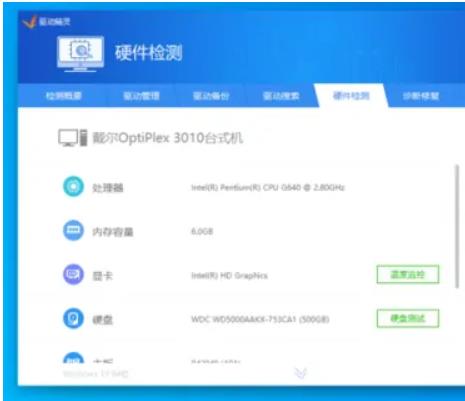
2、接着软件就会跳转到驱动管理界面,并开始自动检测电脑上的驱动。
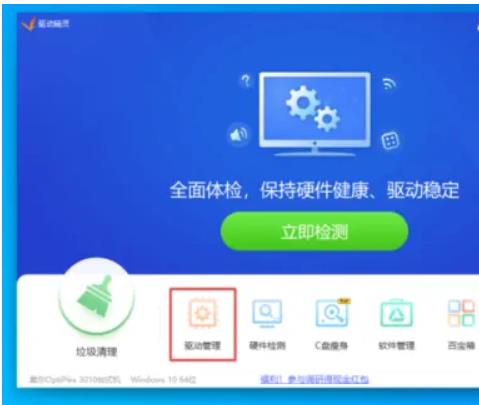
3、扫描完成后,我们便可以在软包场件的界面中,查看到电脑上有异常或者是需要进行升级的驱动,如果没有出现可以安装的打印机驱动的话,首先我们要确认打印机是否已经正确的与电脑进行连接,连接好以后,再进行检测。
4、最后,当驱动精灵扫描出可以安装的蕉昆处打印机驱动的时候,直接点击进行安装即可。